Hvernig á að kveikja á stillingu gegn óskýrleika forrita fyrir skjátæki með háupplausn í Windows 10 apríl
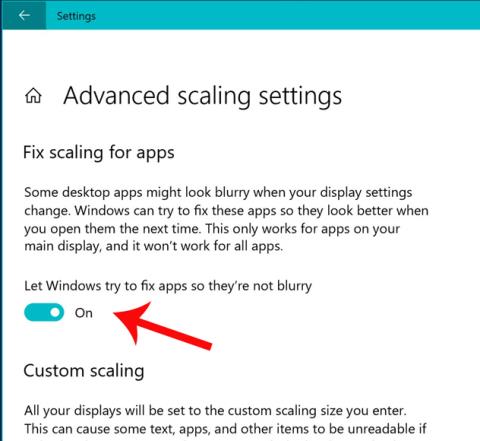
Á Windows 10 apríl er nýr valkostur sem getur gert óskýr Windows forrit skýr á fartölvum með háupplausn.
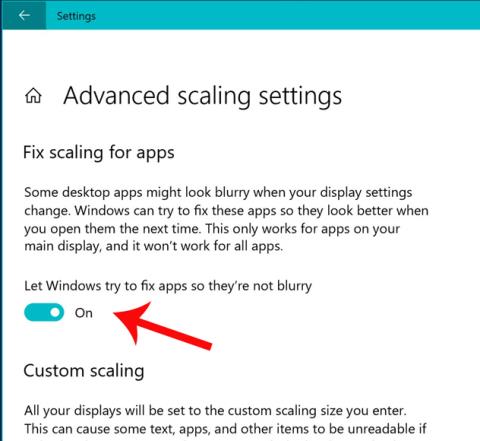
Á tölvum með stórum skjáum, hári upplausn upp á 3K, 4K og meira en 4K, þegar Windows forrit eru notuð, er texti oft óskýr. Á Windows 10. apríl er hægt að leysa vandamál þitt með nýjum valkosti sem getur gert óskýr Windows forrit skýr á fartölvum með háupplausn skjás.
Samkvæmt Microsoft á þessi eiginleiki ekki við um öll forrit. Til að leysa vandann að fullu og hjálpa þér að njóta háupplausnarskjásins til fulls þarftu samt að bíða eftir að framleiðendur fínstilli hugbúnaðinn.
Eins og er hafa mörg Windows forrit verið uppfærð af framleiðendum fyrir skjái í hárri upplausn og því hefur dregið verulega úr óskýrleika.
Til að kveikja á þokuvörn fyrir skjái í hárri upplausn geturðu fylgst með þessum leiðbeiningum: Farðu í Stillingar -> veldu Skjár -> veldu Ítarlegar skjástillingar -> kveiktu á "Láttu Windows reyna að laga forrit svo þau séu ekki óskýr" .

Eftir það skaltu loka óskýra forritinu og reyna að opna það aftur til að sjá niðurstöðurnar.
Sjá meira:
Kiosk Mode á Windows 10 er stilling til að nota aðeins 1 forrit eða aðgang að 1 vefsíðu með gestanotendum.
Þessi handbók mun sýna þér hvernig á að breyta eða endurheimta sjálfgefna staðsetningu myndavélarrúllu möppunnar í Windows 10.
Breyting á hýsingarskránni getur valdið því að þú getir ekki fengið aðgang að internetinu ef skránni er ekki breytt á réttan hátt. Eftirfarandi grein mun leiða þig til að breyta hýsingarskránni í Windows 10.
Með því að minnka stærð og getu mynda verður auðveldara fyrir þig að deila þeim eða senda þeim til hvers sem er. Sérstaklega á Windows 10 geturðu breytt stærð mynda í hópum með nokkrum einföldum skrefum.
Ef þú þarft ekki að sýna nýlega heimsótta hluti og staði af öryggis- eða persónuverndarástæðum geturðu auðveldlega slökkt á því.
Microsoft hefur nýlega gefið út Windows 10 afmælisuppfærslu með mörgum endurbótum og nýjum eiginleikum. Í þessari nýju uppfærslu muntu sjá miklar breytingar. Frá Windows Ink pennastuðningi til Microsoft Edge vafraviðbótarstuðnings, Start Menu og Cortana hafa einnig verið bætt verulega.
Einn staður til að stjórna mörgum aðgerðum beint á kerfisbakkanum.
Í Windows 10 geturðu hlaðið niður og sett upp hópstefnusniðmát til að stjórna Microsoft Edge stillingum og þessi handbók mun sýna þér ferlið.
Dark Mode er dökkt bakgrunnsviðmót á Windows 10, sem hjálpar tölvunni að spara rafhlöðu og draga úr áhrifum á augu notandans.
Verkefnastikan hefur takmarkað pláss og ef þú vinnur reglulega með mörg forrit gætirðu fljótt orðið uppiskroppa með pláss til að festa fleiri af uppáhaldsforritunum þínum.









